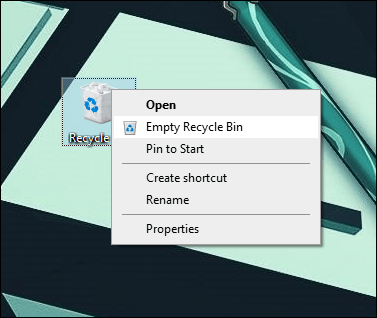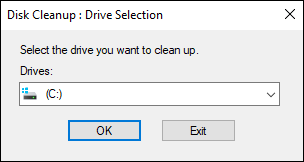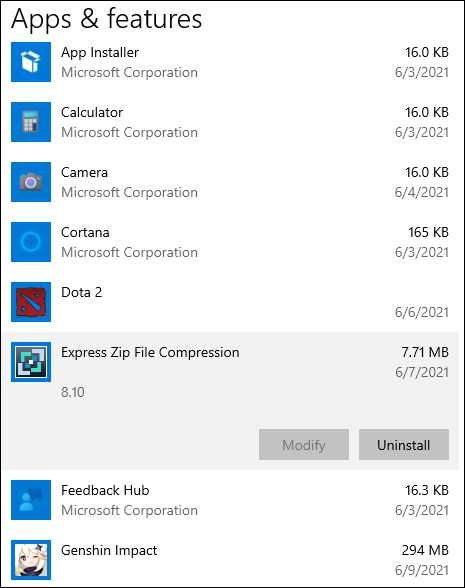آپ کے کمپیوٹر کو بار بار بند کرنے سے اس کے ہارڈ ویئر کو نقصان پہنچتا ہے اور وقت سے پہلے اس کی عمر کم ہوجاتی ہے۔ تاہم، آپ کے کمپیوٹر کو مسلسل چلاتے رہنے سے بھی ایسا ہی ہونے کا امکان ہے۔ کرنے کے لیے اور خلاف دونوں وجوہات ہیں؛ اس مضمون میں ہم نے بتایا ہے کہ وہ کیا ہیں۔

آپ کے کمپیوٹر کو رات کے وقت بند کرنے کے فوائد اور نقصانات پر بات کرنے کے ساتھ ساتھ، ہم صحت مند طریقوں اور ایسی چیزوں کے بارے میں تجاویز فراہم کریں گے جن سے بچنے کے لیے کمپیوٹر کو بہترین طریقے سے استعمال کیا جا سکے اور جب تک ممکن ہو آپ کی خدمت جاری رکھیں۔
مجھے ہر رات اپنے کمپیوٹر کو کیوں بند کرنا چاہئے؟
اس کا فوری جواب اس بات پر منحصر ہے کہ آپ اسے کتنی بار استعمال کرتے ہیں۔
اگر آپ اسے کام کے لیے یا دن بھر میں کئی بار استعمال کرتے ہیں، تو اسے بند کرنے سے زیادہ کثرت سے جاری رکھنا بہتر ہے۔ آپ کے کمپیوٹر کے ہارڈ ویئر پر ٹیکس لگانا ضروری ہر چیز کو شروع کرنے میں شامل کام ہے۔ اسے جتنا زیادہ پاور اپ کرنے کی ضرورت ہوگی، ہارڈ ویئر کو اتنا ہی زیادہ کام کرنے کی ضرورت ہوگی، جو وقت کے ساتھ ساتھ اضافی ٹوٹ پھوٹ کا باعث بنتی ہے۔
اگر آپ اسے صرف تھوڑے وقت کے لیے استعمال کرتے ہیں، کہہ لیں، دو گھنٹے تک - دن میں ایک بار - یا اس سے کم، تو بہتر ہو گا کہ اسے رات کو بند کر دیا جائے۔
کمپیوٹر چلانا چھوڑنے کی وجوہات
درج ذیل وجوہات کی فہرست دیتا ہے کہ آپ کو اپنے کمپیوٹر کو زیادہ سے زیادہ چلانے پر کیوں غور کرنا چاہیے:
کمپیوٹر کی عمر کو محفوظ رکھنے میں مدد کریں۔
کمپیوٹر جب بھی ریبوٹ ہوتا ہے اس میں اضافہ ہوتا ہے۔ آپ کے کمپیوٹر کو جتنی زیادہ ریبوٹ کرنے کی ضرورت ہے اندرونی اجزاء پر اتنی ہی زیادہ مانگ ڈالی جائے گی، اس لیے آہستہ آہستہ اس کی عمر کم ہو رہی ہے۔
سافٹ ویئر اپ ڈیٹس اور روٹین اسکیننگ کی اجازت دیتا ہے۔
جب آپ کا کمپیوٹر رات کے وقت استعمال نہیں ہوتا ہے تو یہ اپ ڈیٹس، وائرس اسکیننگ، معمول کے کاموں، اور دیکھ بھال کی سرگرمیوں کو انجام دینے کا بہترین وقت ہے۔ اپ ڈیٹس کو بعض اوقات اثر کرنے کے لیے آپ کے کمپیوٹر کو دوبارہ شروع کرنے کی ضرورت ہوتی ہے، جو عام طور پر خود بخود شروع ہو جاتا ہے۔
جب آپ کے کمپیوٹر تک دور سے رسائی حاصل کی جاتی ہے۔
اگر آپ کا کمپیوٹر ایک سرور کے طور پر کام کرتا ہے، تو اسے جاری رکھنے کی ضرورت ہوگی تاکہ اس تک رسائی حاصل کی جاسکے۔
پاور اپ کرنے کا وقت بچانے کے لیے
آپ کا کمپیوٹر مکمل طور پر بند ہونے کے بعد آپ کو درکار تمام پروگراموں اور فائلوں کو دوبارہ لانچ کرنے میں وقت لگے گا۔
کمپیوٹر بند کرنے کی وجوہات
درج ذیل وجوہات کی فہرست دیتا ہے کہ آپ کو اپنے کمپیوٹر کو اکثر بند کرنے پر کیوں غور کرنا چاہئے:
آپ کے بجلی کے بل پر بچت
بجلی کے بل بڑھ سکتے ہیں، اور آپ کے گھر کے دیگر برقی آلات کی طرح، آپ کے کمپیوٹر پر بجلی کا استعمال ہوتا رہتا ہے۔ رات کے وقت اپنے کمپیوٹر کو بند کرنے سے آپ کے بجلی کے بل میں ہر ماہ چند ڈالر بچانے میں مدد ملے گی۔
کمپیوٹر آن ہونے کے دوران گرم ہو جاتے ہیں۔
کمپیوٹر ہارڈویئر کو کام کرنے کے لیے بجلی کی ضرورت ہوتی ہے۔ رگڑ اس وقت ہوتی ہے جب کچھ مزاحمت ہوتی ہے جب بجلی تاروں اور سرکٹس سے گزرتی ہے - یہ رگڑ گرمی پیدا کرتی ہے۔ جب اندرونی ہارڈویئر گرم ہونا شروع ہو جاتا ہے، تو پنکھے انہیں زیادہ گرم ہونے سے روکنے کے لیے کام کرنے لگتے ہیں۔ وقت کے ساتھ ساتھ کمپیوٹر کی لمبی عمر میں یہ آہستہ آہستہ ختم ہو جاتا ہے۔

تمام اندرونی اجزاء کی زندگی کا ایک محدود دور ہے۔ اپنے کمپیوٹر کو بند کرنا - ان اجزاء کو مکمل طور پر آرام کرنے کی اجازت دینے سے اسے بڑھانے میں مدد ملے گی۔
پرسکون زندگی کے لیے
رات کے وقت اپنے کمپیوٹر کو بند کرنے کا مطلب ہے کہ اس سے پنکھے کے شور یا فعال اطلاعات کے معاملے میں کم خلل پڑتا ہے۔
نیند بمقابلہ ہائبرنیٹ
اگلا، ہم "نیند" اور "ہائبرنیٹ" کے درمیان فرق دیکھیں گے اور طویل مدت میں آپ کے کمپیوٹر کے لیے کون سا بہتر ہے۔
سونا
جب آپ کا کمپیوٹر "سلیپ" موڈ میں ہوتا ہے، تو اس کا تمام ہارڈویئر کم طاقت والی حالت میں چلا جاتا ہے۔ سلیپ موڈ میں داخل ہونے سے پہلے کھلی رہ جانے والی تمام فائلیں اور ایپلیکیشنز RAM (Random Access Memory) – کمپیوٹر کی قلیل مدتی میموری میں محفوظ ہوتی ہیں۔ جب آپ اپنے کمپیوٹر کا دوبارہ استعمال شروع کرنے کے لیے تیار ہو جائیں تو وہاں سے یہ فوری طور پر دستیاب ہو جاتا ہے۔

پیشہ
- کمپیوٹر کے ہارڈ ویئر پر کم ٹوٹ پھوٹ ہے جو اسے آف اور آن کرنے کے ساتھ آتا ہے۔
- سلیپ موڈ بنیادی طور پر توقف موڈ ہے۔ جب آپ اپنے کمپیوٹر کا دوبارہ استعمال شروع کرنے کے لیے تیار ہوں، تو آپ بالکل وہی سے اٹھا سکتے ہیں جہاں سے آپ نے چھوڑا تھا۔
- چونکہ آپ کا کمپیوٹر تکنیکی طور پر ابھی بھی آن ہے، اس لیے کسی بھی اپ ڈیٹ کو آگے بڑھایا جا سکتا ہے۔
Cons کے
- RAM میں محفوظ کردہ کسی بھی چیز سے ڈیٹا کے ضائع ہونے کا خطرہ ہے۔ RAM کو غیر مستحکم سمجھا جاتا ہے کیونکہ اگر پاور ختم ہو جاتی ہے، تو RAM میں محفوظ کی گئی کوئی بھی چیز بھی غائب ہو جائے گی۔
- سلیپ موڈ میں جانے کا مطلب ہے کہ آپ کا کمپیوٹر ریبوٹ سے ری سیٹ کے فوائد حاصل نہیں کرے گا۔
ہائبرنیٹ
جب آپ کا کمپیوٹر ہائبرنیٹ ہوتا ہے - بالکل اسی طرح جیسے جانوروں کی بادشاہی میں، یہ گہری طویل مدتی نیند میں چلا جاتا ہے۔ آپ کا کمپیوٹر مکمل طور پر پاور کا استعمال بند کر دیتا ہے اور آپ کی کھلی ہوئی تمام فائلوں اور ایپلیکیشنز کو آپ کے کمپیوٹر کی بوٹ ڈرائیو میں کاپی کرتا ہے، پھر باقی کمپیوٹر کو لازمی طور پر بند کر دیتا ہے۔

پیشہ
- آپ کے ڈیٹا کے ضائع ہونے کا کوئی خطرہ نہیں ہے اگر بجلی ختم ہو جائے کیونکہ یہ غیر مستحکم میموری میں محفوظ ہے۔
- جب آپ اپنے کمپیوٹر سے تھوڑی دیر کے لیے دور ہوں گے تو ہائبرنیشن ایک اچھا آپشن ہے۔
- سلیپ موڈ کے مقابلے میں یہ بالکل بھی توانائی استعمال نہیں کرتا ہے۔
Cons کے
- ہارڈ ویئر پر ٹوٹ پھوٹ پیدا کرتا ہے جیسا کہ اسے آف اور آن کرنا ہے۔
- ہائبرنیٹ موڈ سے باہر آنے پر آپ بنیادی طور پر اپنے کمپیوٹر کو دوبارہ شروع کر رہے ہیں، اس لیے اسے بوٹ ہونے میں کچھ وقت لگے گا۔
ریگولرٹی کے ساتھ ریبوٹ کریں۔
اپنے کمپیوٹر کو ہفتے میں کم از کم ایک بار ریبوٹ کرنا اس کی صحت میں مثبت کردار ادا کرتا ہے اور ان مسائل کو حل کرنے میں مدد کر سکتا ہے جس کی وجہ سے یہ توقع کے مطابق کام نہیں کر پاتا۔ باقاعدگی سے ریبوٹ کرنے میں ناکامی سے مسائل پیدا ہونے کا امکان ہے – جیسے سستی اور کارکردگی میں کمی۔ اگلا کچھ فوائد ہیں جو آپ کے کمپیوٹر کو بار بار ریبوٹس سے حاصل ہوں گے۔
- چونکہ اضافی RAM مختلف پروگراموں اور پراسیسز کے ذریعے استعمال ہوتی ہے، کمپیوٹر کی کارکردگی کم ہو جاتی ہے۔ ریبوٹ میموری کو فلش کرتا ہے اور ان تمام کاموں کو روکتا ہے جن میں سست روی کا سبب بن سکتا ہے۔
- کبھی کبھار پروگرام مکمل طور پر بند نہیں ہوتے ہیں اور میموری کا استعمال جاری رکھیں گے۔ "میموری لیک" سست ہونے میں بھی حصہ ڈال سکتی ہے۔ ایک ریبوٹ ان پروگراموں کو دوبارہ ترتیب دے گا اور ایک بار بند ہونے کے بعد انہیں میموری استعمال کرنے سے روک دے گا۔
- ریبوٹ اکثر انٹرنیٹ کنکشن کے مسائل کو حل کرتا ہے اور آپ کے راؤٹر کو ریبوٹ کرنے سے زیادہ تیز ہوتا ہے خاص طور پر جب مسئلہ اس کی وجہ سے نہ ہو۔
- وہ اس بات کو یقینی بنانے میں مدد کرتے ہیں کہ آپ کے سافٹ ویئر اپ ڈیٹس کو صحیح طریقے سے لاگو کیا گیا ہے۔
ریبوٹ کرنے کا وقت کب ہے؟
عام کمپیوٹر کی دیکھ بھال ریبوٹ کرنے کا ایک اچھا بہانہ ہے، خاص طور پر جب آپ نے ایک ہفتے سے زیادہ عرصہ تک ایسا نہیں کیا ہے۔ یہاں کچھ ایسے مواقع ہیں جب آپ کے کمپیوٹر کو شاید دوبارہ شروع کرنے کی ضرورت ہو گی۔
- اگر آپ کو مسلسل منجمد ہونے اور کارروائیوں کا جواب دینے میں زیادہ وقت لگتا ہے۔
- اگر فائلیں اور ایپلیکیشنز کھولنے سے انکار کر رہے ہیں۔
- اگر اندرونی پرستار ضرورت سے زیادہ شور کر رہے ہیں۔
- اگر آپ کا کمپیوٹر گرم محسوس ہوتا ہے۔
- نیا ہارڈ ویئر انسٹال کرنے کے بعد
- نئے فرم ویئر یا سافٹ ویئر اپ ڈیٹ کے بعد
کمپیوٹر کی مناسب دیکھ بھال کے لیے نکات
کمپیوٹر کی درست دیکھ بھال قابل اعتماد کارکردگی اور لمبی عمر کے برابر ہے۔ اگلا، ہم کمپیوٹر کی دیکھ بھال کے کچھ اہم نکات اور ان پر عمل کرنے کے طریقہ پر تبادلہ خیال کرتے ہیں۔
اپنے کمپیوٹر کو صاف رکھیں
ہم سب اپنے کمپیوٹر استعمال کرنے کے دوران عجیب و غریب ناشتہ کرنے کے مجرم ہیں۔ وقت گزرنے کے ساتھ، ہمارے کی بورڈز میں جمع ہونے والے ٹکڑوں، دھول اور ملبے کی تعداد چونکا دینے والی ہو سکتی ہے۔ بلٹ اپ گندگی کے ذرات کے نتیجے میں بٹنوں کو دبانا یا پھنسنا مشکل ہوتا ہے۔ زیادہ تر ہارڈویئر اسٹورز سے ڈبے میں دستیاب کمپریسڈ ہوا کا استعمال کرکے، آپ اپنے کمپیوٹر کے مشکل سے پہنچنے والے حصوں سے گندگی اور دھول کو ہٹا سکتے ہیں۔

اپنے کمپیوٹر کو محفوظ رکھیں
دستک اور خراشوں سے بچنے کے لیے جو حادثاتی طور پر آپ کے لیپ ٹاپ کو گرانے یا اپنے کمپیوٹر کو ادھر ادھر لے جانے سے ہوتی ہیں، انہیں ہمیشہ محفوظ رکھیں۔ حفاظتی ہارڈ شیل کور بہت اچھے ہوتے ہیں کیونکہ ان کو لگانا آسان ہوتا ہے اور وہ بندرگاہوں، پنکھوں اور تمام معیاری خلا تک رسائی کی اجازت دیتے ہیں جن تک آپ کو رسائی کی ضرورت ہوگی۔
لیپ ٹاپ آستینیں نرم مواد سے بنی ہیں اور چلتے پھرتے ہلکے وزن سے تحفظ فراہم کرتی ہیں۔

اپنی کیبلز کو منظم رکھیں
اپنے کمپیوٹر کیبلز کو منظم کرنے اور ان کو ختم کرنے کے لیے وقت نکال کر گھوںسلا بننے سے روکیں۔ ٹولز جیسے کیبل کلپس آپ کی کیبلز کو نسبتاً سیدھی رکھنے میں مدد کر سکتے ہیں اور ایک دوسرے کے ساتھ جڑے ہوئے نہیں ہیں۔ اپنی کیبلز کو اپنے فرش، دیوار یا میز پر لگا کر انہیں جگہ پر رکھنے کے لیے ان کا استعمال کریں۔

اپنے آپریٹنگ سسٹم کو اپ ڈیٹ رکھیں
کمپیوٹر کی بنیادی دیکھ بھال کے لیے یہ معیاری اور آسان ترین طریقوں میں سے ایک ہے۔ ایک بار اپ ڈیٹس دستیاب ہونے کے بعد انہیں آپ کے کمپیوٹر پر انسٹال کرنے سے بہترین کارکردگی میں مدد ملتی ہے۔
وائرس کو بے پر رکھیں
مالویئر حملوں میں بغیر وارننگ کے حملہ کرنے کی عادت ہوتی ہے۔ اس لیے، آپ کے کمپیوٹر کو وائرس سے ہونے والے نقصان سے بچانے کے لیے معیاری اینٹی وائرس سافٹ ویئر انسٹال کرنا بہت ضروری ہے۔ اس بات کو یقینی بنانا کہ آپ کے کمپیوٹر پر ہر ہفتے اینٹی وائرس اسکین کیے جائیں، کسی بھی نقصان دہ سافٹ ویئر کی بیماریوں کو صاف کر دے گا۔
مکمل چارج ہونے کے بعد اپنے لیپ ٹاپ کو ان پلگ رکھیں
مکمل طور پر چارج ہونے پر اپنے لیپ ٹاپ کو پلگ ان چھوڑنے سے زیادہ چارج ہو جاتا ہے اور وقت گزرنے کے ساتھ ساتھ آپ کی بیٹری خراب ہو جاتی ہے۔ آپ دیکھیں گے کہ آپ کی بیٹری اتنی دیر تک چارج نہیں رکھ سکے گی جتنی کہ آپ نے اسے پہلی بار خریدی تھی۔ اس سے بچنے کے لیے، بیٹری کے 100% چارج ہونے کے بعد اپنے لیپ ٹاپ کو ان پلگ کریں اور جب بیٹری پاور کم ہو تو اسے دوبارہ چارج کرنے کے لیے پلگ ان کریں۔
اپنے سسٹم کو صاف رکھیں
اپنی ہارڈ ڈرائیو پر مفت رہنے والی غیر استعمال شدہ فائلوں اور پروگراموں سے جان چھڑائیں۔
یہ بیکار پروگرام اور فضول فائلیں کافی جگہ لیتی ہیں۔ اپنے کمپیوٹر پر جگہ خالی کرنے اور غیر ضروری بوجھ کو دور کرنے کے لیے اپنے سسٹم کو صاف کرنے کے لیے درج ذیل کام کریں:
- اپنے کیشے اور عارضی فائلوں کو حذف کریں۔
- اپنے کوڑے دان کو خالی کریں۔
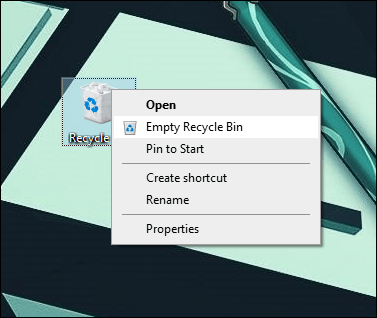
- کچھ ڈسک کلین اپ سافٹ ویئر چلائیں - یہ غیر ضروری فائلوں سے چھٹکارا حاصل کرنے کا خیال رکھے گا۔
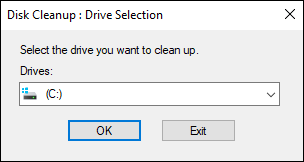
- کسی بھی آزمائشی سافٹ ویئر کو ان انسٹال کریں۔
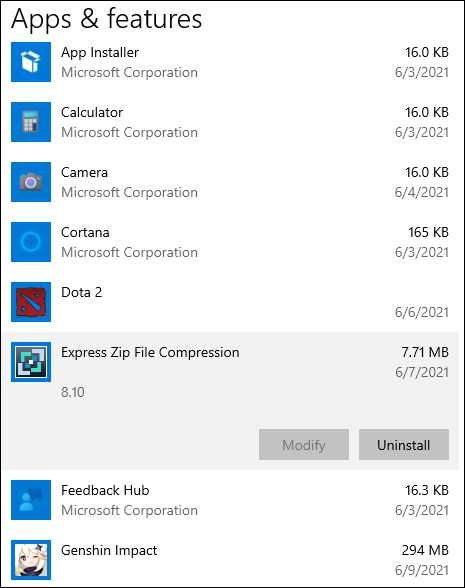
اضافی سوالات
کمپیوٹر کیئر کی عام غلطیاں
اگلا، ہم کمپیوٹر کی دیکھ بھال کی عام غلطیوں پر بات کریں گے جو آپ کے کمپیوٹر کی عمر میں کمی کا باعث بنتی ہیں۔
• ناقص وینٹیلیشن۔ آپ کے کمپیوٹر کے وینٹ میں کوئی بھی رکاوٹ ہارڈ ویئر کو ٹھنڈا رکھنے کے لیے ضروری ہوا کے بہاؤ کو روک دے گی۔ اس کی وجہ سے پنکھے کو زیادہ محنت کرنا پڑتی ہے، اور ہارڈ ویئر اس وقت گرم ہو جائے گا جب ہوا کے نکلنے کے لیے کوئی جگہ نہ ہو۔ نقصان پہنچانے والے اجزاء میں گرمی ایک بڑا عنصر ہے۔ اس سے بچنے کے لیے، اپنے کمپیوٹر کو ہیٹر کے قریب یا سورج کی روشنی میں استعمال کرنے سے گریز کریں۔ اس کے علاوہ، اگر اسے بستر پر استعمال کر رہے ہیں، تو اپنے کمبل کو ہوا کے سوراخوں کو روکنے سے روکنے کی کوشش کریں۔
• پاور سرجز۔ مثال کے طور پر آپ کے ریفریجریٹر یا واشنگ مشین کی وجہ سے بجلی میں اضافہ ہو سکتا ہے۔ بدترین صورت حال میں، یہ آپ کے مدر بورڈ کو نقصان پہنچا سکتا ہے۔ اس کی مرمت کرنا مہنگا پڑ سکتا ہے۔ اپنے کمپیوٹر کو وولٹیج میں اضافے سے بچانے کے لیے آؤٹ لیٹ سرج پروٹیکٹر استعمال کرنے پر غور کریں۔
• بیٹری کی دیکھ بھال۔ اپنے لیپ ٹاپ کی بیٹری کے مکمل چارج ہونے کے بعد اسے ان پلگ کرکے اس کی زندگی کو محفوظ رکھنے میں مدد کریں۔ نیز، جتنا ممکن ہو، اسے آدھے راستے سے ہٹانے کے برخلاف اسے مکمل طور پر چارج ہونے دیں۔ اگر آپ اپنی بیٹری کو 100% چارج ہونے کے بعد پلگ ان چھوڑ دیتے ہیں، تو زیادہ چارجنگ وقت کے ساتھ ساتھ اس کے چارج کو کم سے کم رکھنے کا سبب بنے گی۔
• جسمانی نقصان کو روکیں۔ اپنے کمپیوٹر کو سنبھالتے وقت ہر ممکن حد تک محتاط رہیں۔ پیتے اور کھاتے وقت زیادہ احتیاط کریں، کیونکہ چھلکنے کی وجہ سے نمی زنگ کا سبب بن سکتی ہے۔
اپنے کمپیوٹر کی عمر بڑھانا
آپ کے کمپیوٹر کے ہارڈ ویئر کی عمر محدود ہوتی ہے اور اس وقت کی یہ طوالت کم ہوتی ہے جتنا اسے کرنے کی ضرورت ہوتی ہے۔ آپ اپنے کمپیوٹر کو جتنا کم بند کریں گے، یہ اتنا ہی دیر تک چلے گا۔ کسی بھی چیز کو دوبارہ ترتیب دینے اور صاف کرنے کے لیے ہفتہ وار پاور ڈاؤن کافی ہے جو ممکنہ طور پر مسئلہ کا باعث بن سکتی ہے۔
اب جب کہ آپ اپنے کمپیوٹر کو ہر رات بند کرنے کے فوائد اور نقصانات جانتے ہیں، آپ نے کیا کرنے کا فیصلہ کیا ہے؟ کیا آپ نے اس مضمون میں بیان کردہ دیکھ بھال کی تجاویز میں سے کسی کو استعمال کیا ہے – اگر ایسا ہے، تو وہ کیا تھے اور اس سے کیا فرق پڑا ہے؟ ہمیں یہ سن کر خوشی ہوگی کہ آپ کیسے چل رہے ہیں - ہمیں نیچے تبصرے کے سیکشن میں بتائیں۔